Appleが1月31日、Windows PCの「Google Chromeブラウザ」で利用できる拡張機能「iCloudパスワード」を公開しました。
リリース当初はMicrosoft Storeで配布されている「iCloud for Windows」のバージョンが不具合なのか11.xとなっており「iCloudパスワード」が上手く動作しておりませんでしたが、本日無事「iCloud for Windows」がバージョン12.xに更新されて無事動作するようになりましたので、改めて使い方や初回設定手順をご紹介しておきたいと思います。
「iCloudパスワード」とは?
「iCloudパスワード」とは、Appleが新たにリリースしたWindows PC向けのChrome拡張機能。
この「iCloudパスワード」を利用することで、Appleデバイス(iPhone/iPad/Mac)で作成したものと同じ強力なSafariのパスワードをWindows PCのChromeで使用出来るようになります。また、Chromeで作成した新しいパスワードもiCloudキーチェーンに保存されるので、Appleデバイスでも同じパスワードを使用出来るようになります。
管理人は普段スマホはiPhone、PCはWindows 10を利用しており、SafariとChromeでパスワードの管理が別個なのが悩みの種だったのですが、この「iCloudパスワード」拡張機能で一気に問題が解消できそうです。
Windows 10:Chrome拡張機能「iCloudパスワード」のインストール&初期設定解説
Windows 10 PCの「Chromeブラウザ」拡張機能、「iCloudパスワード」のインストール&初期設定方法を解説しておきます。
まずはGoogle ChromeブラウザをWindows 10 PCで起動しましょう。もしもインストールしていない方は以下のページからインストールしておいてください。
次に「iCloud for Windows」をインストールしていない場合は、以下のリンクからインストールしておいてください。
また、「iCloud for Windows」をインストール済みの場合も、一度「Microsoft Store」アプリを起動し、右上の【…】をクリック。次に【ダウンロードと更新】をクリックしてください。
以下の画面が開くので【最新情報を取得する】をクリック。更新があれば指示に従って更新してください。「iCloud」アプリのバージョンが【12.x】以上になっていればOKです。
「iCloud for Windows」のアップデートが完了したら、タスクバー内のアイコンをクリックし、【iCloud設定を開く】をクリックしてください。
以下の画面が表示されます。「iCloud for Windows」のバージョン12.xからは新たに【パスワード】の項目が新設されており、これを利用するには初回に限り【承認】が必要です。早速【承認】をクリックしましょう。
続いて「Apple ID」と「パスワード」を入力し、【サインイン】をクリックします。
2ファクト認証を設定している場合はiPhoneに通知が届きます。自分が要求したサインインであることを確認し、【許可する】をタップしましょう。
「Apple ID確認コード」が表示されます。このコードをWindows PCの【iCloud】に入力します。
※確認コードは毎回異なるので、表示されたコードを入力してください。
iPhoneに表示された確認コードを入力し、【次へ】をクリックします。
無事承認が完了するとこのような状態になります。
続いて【パスワード】に✔を入れ、【適用】をクリックします。以上で「iCloud for Windows」の「iCloudパスワード」を使うための事前準備は完了です。
「iCloud for Windows」の準備が完了したら、いよいよ「iCloudパスワード」拡張機能をChromeにインストールしていきます。以下のページに「Chrome」からアクセスしてください。
chromeウェブストアの「iCloudパスワード」ページが開くので【Chromeに追加】をクリック。
権限に関する確認画面が表示されます。問題なければ【拡張機能を追加】をクリック。
このように表示が出れば「iCloudパスワード」のインストールは完了です。正常に利用できる場合は、「iCloudパスワード」が利用できるサイトでこのように青いクラウドマークが表示されます。
以上で「iCloudパスワード」の初回設定は完了となります。
Windows 10:「iCloudパスワード」の使い方~パスワードの入力方法&アップデートも可能~
それでは早速、Windows 10 PCのChromeブラウザで「iCloudパスワード」を使ってサイトにログイン作業を行ってみましょう。
使い方は簡単。まずは「iCloudパスワード」を利用してログインしたいサイトを開きます。
次に「iCloudパスワード」のアイコンをクリックします。ブラウザを再起動させた初回のみ「iCloudパスワード」を使うための有効化作業が必要です。以下の画面が表示され、同時にPCの画面右下に「iCloud for Windows」から確認コードを含む通知が送信されるので、送信された6桁の確認コードを入力してください。
これで「iCloudパスワード」が有効化されます。以後はブラウザを再起動させない限りはそのまま利用可能です。これが仕様なのか現状の不具合なのかは不明。
そして「iCloudパスワード」を利用したいサイトが表示されているのを確認し、「iCloudパスワード」のアイコンをクリックします。するとこのようにログインに利用できるアカウントが表示されるので、利用したいアカウントを選択しましょう。これで自動的にIDとパスワードが反映されるので、後はログインボタンを押すだけです。
もしも入力されたパスワードが変更されていた場合は、修正すればこのようにパスワードのアップデートも可能です。
なお、「iCloudパスワード」アイコンを右クリックすると以下の画面が表示されます。ここで【サイトのデータの読み取りと変更を行います】を選択すると、サイトデータの読み取りタイミングが変更可能です。通常は【すべてのサイト】で良いでしょう。
まとめ:「iCloudパスワード」はiPhoneを使いのWindowsユーザーなら必携!
という事で、本日はAppleがリリースしたWindows PCのChromeブラウザ向け拡張機能「iCloudパスワード」の初回設定手順と基本的な使い方についてまとめてみました。
生粋のAppleファンならiPhone+Macが基本でしょうし、その方が断然使いやすいとは思うのですが、管理人のように「PCはやっぱりWindowsの方が使いやすい!」という方にとっては、今回の「iCloudパスワード」リリースは非常に喜ばしいと思います。最近AppleはWindows向けの新アプリなどはあまり積極的にリリースしていなかったので、今回のリリースには少し驚いたのが正直な感想です。
現状まだ若干動作不良な部分もありますが、今後のバージョンアップで安定していくことでしょう。
実際に使ってみましたが、自分の場合Chromeにほとんどのログイン情報が記憶されているものの、いくつかのサイトではiPhoneのSafaraiのみにログイン情報が記憶されている場合もあり、今回の「iCloudパスワード」によってほぼ全てのサイトのログインデータがPCで利用できるようになったのは非常に便利でありがたいというのが率直な感想です。
ぜひスマホはiPhone、PCはWindowsという方は、「iCloudパスワード」をインストールして使ってみてくださいね。これはおすすめです!

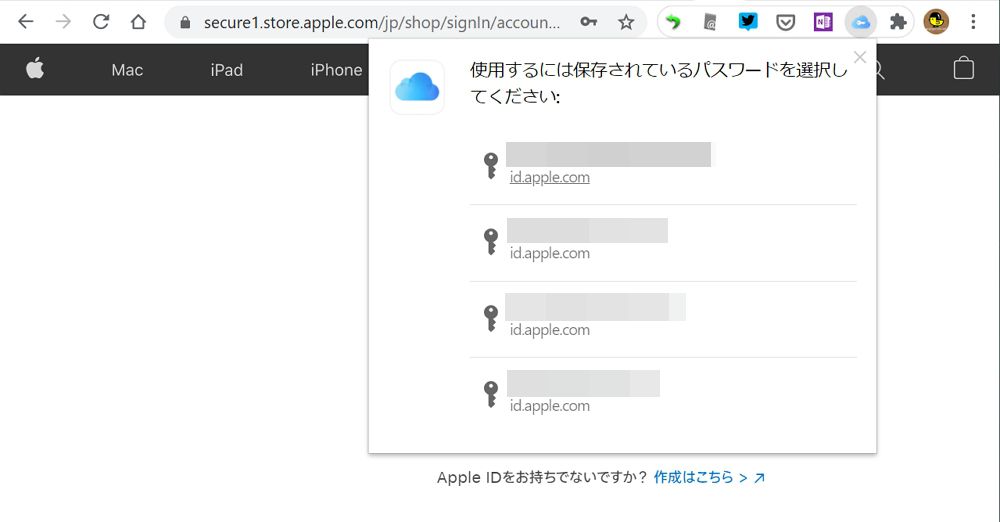


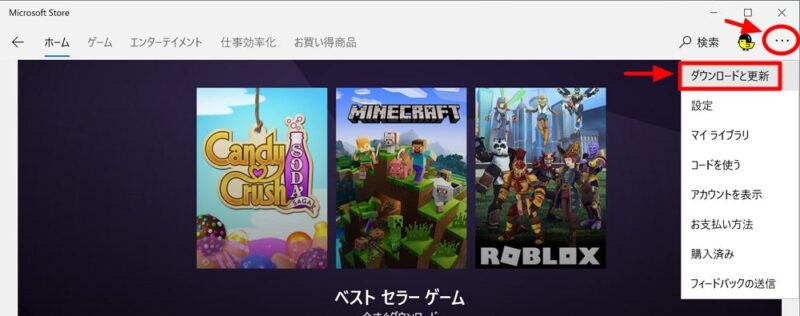
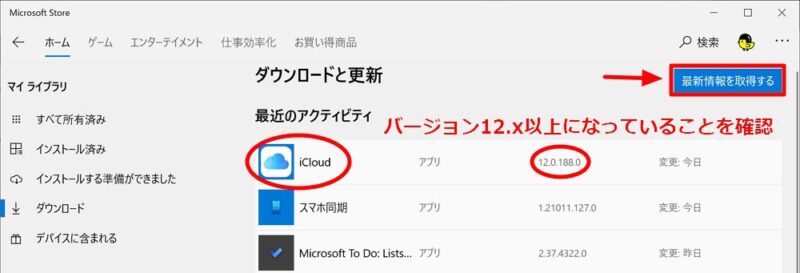
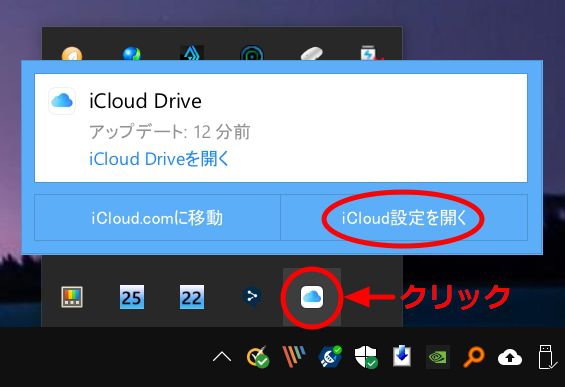
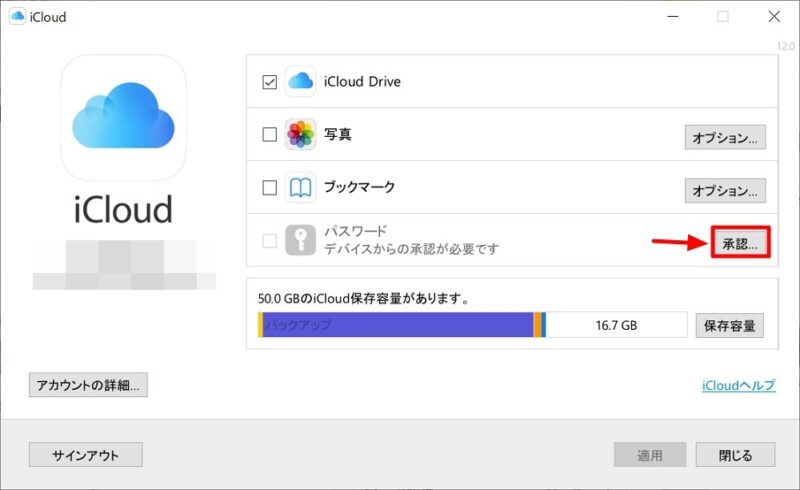
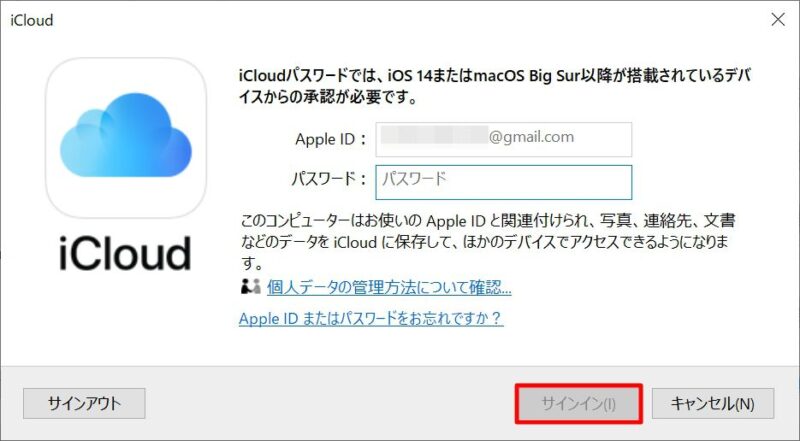
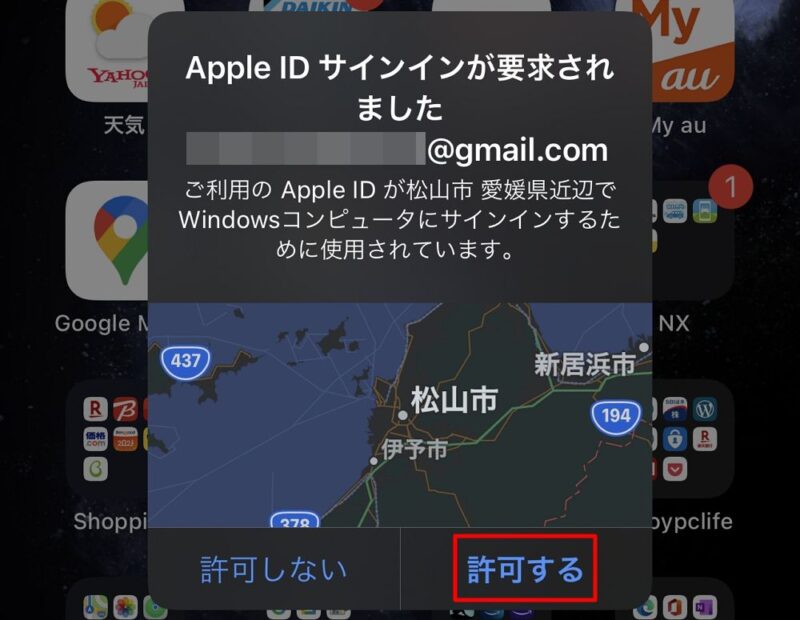
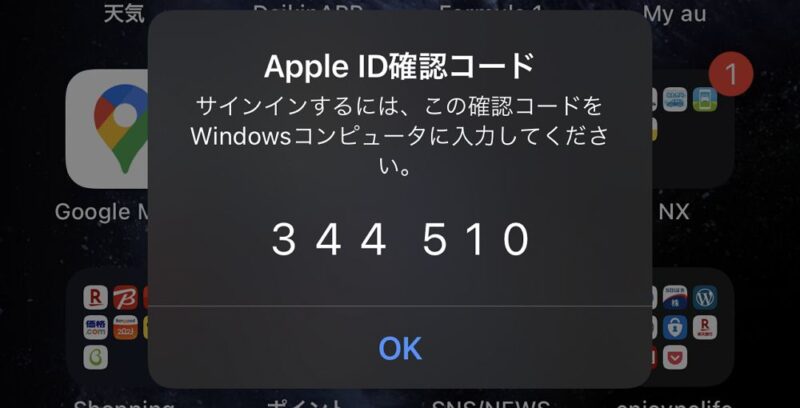
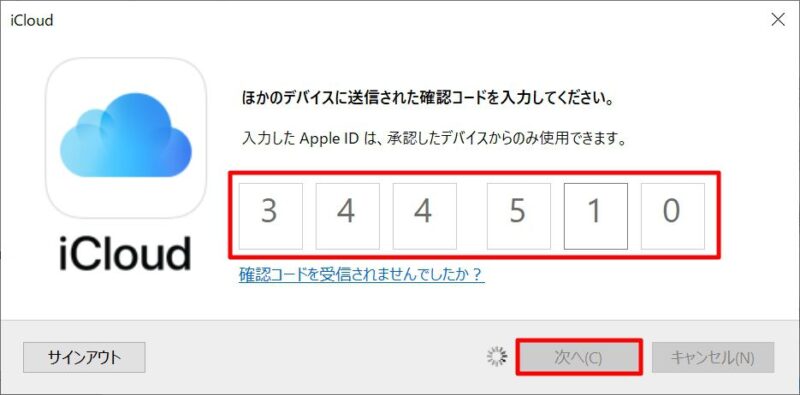
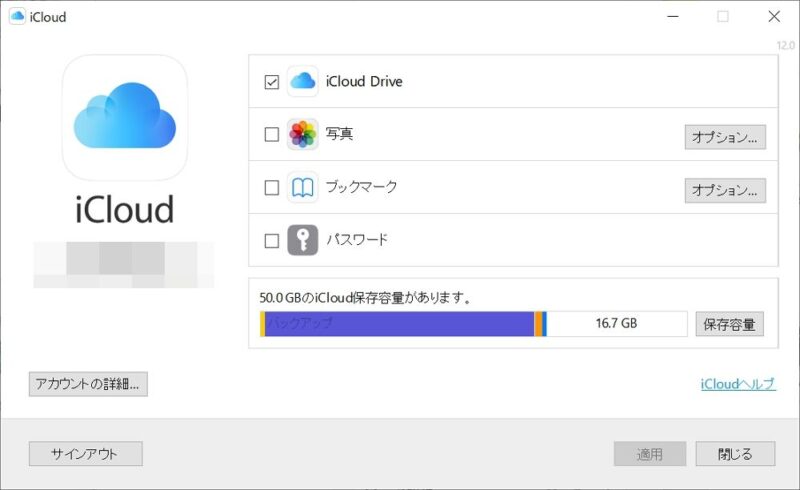
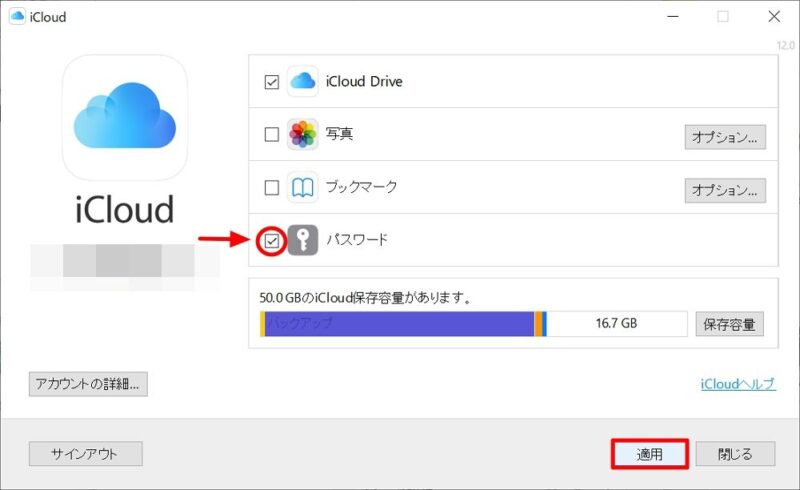
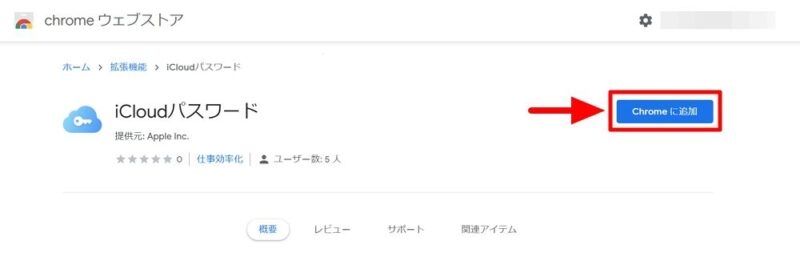
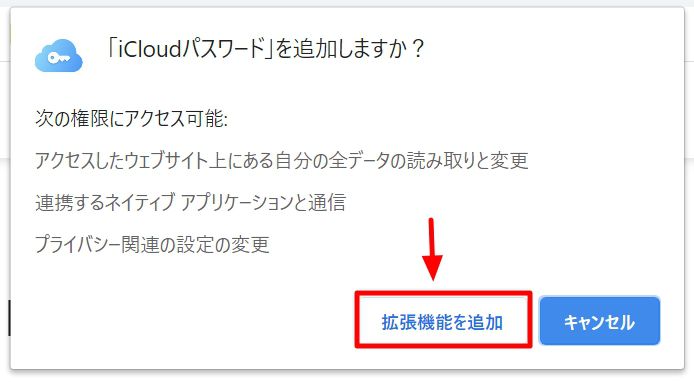
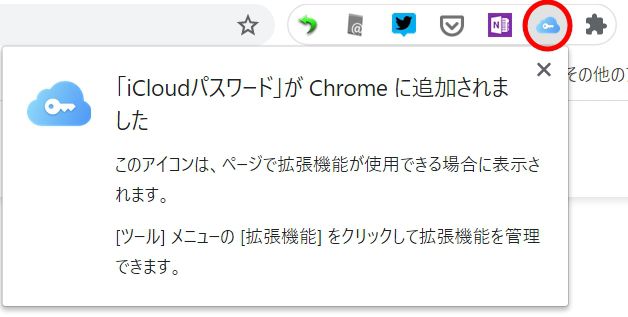
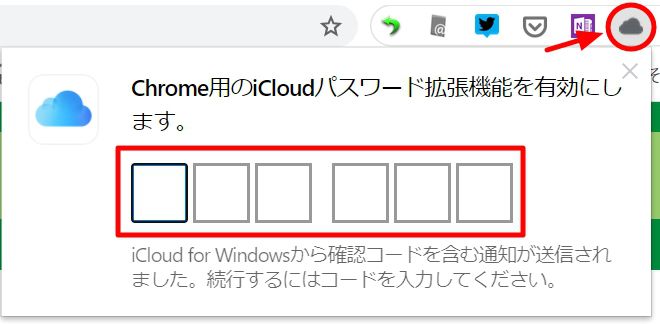
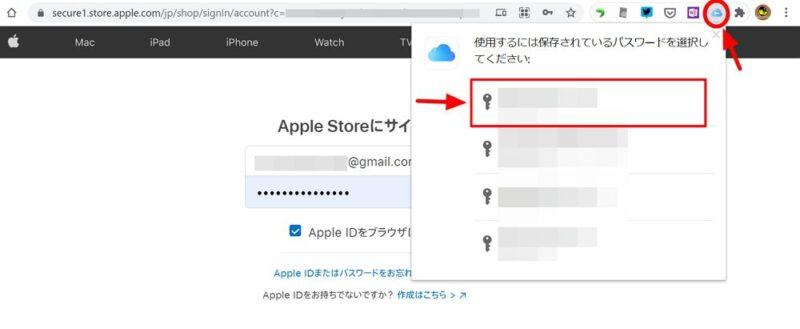
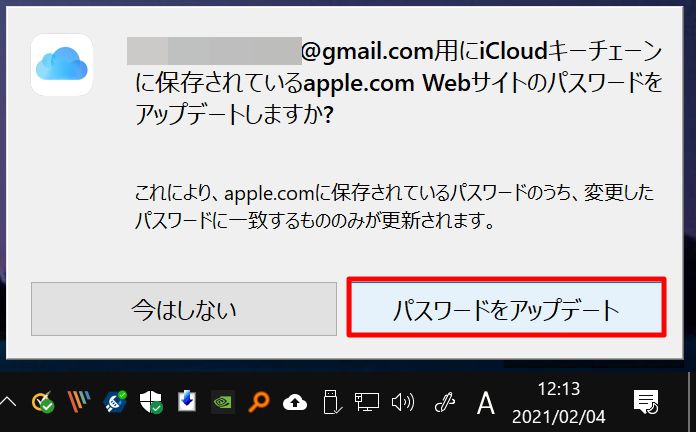
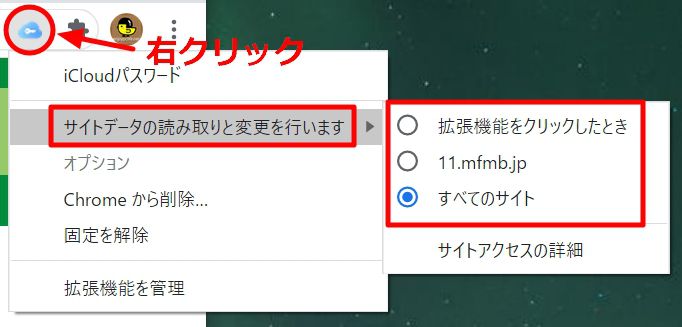
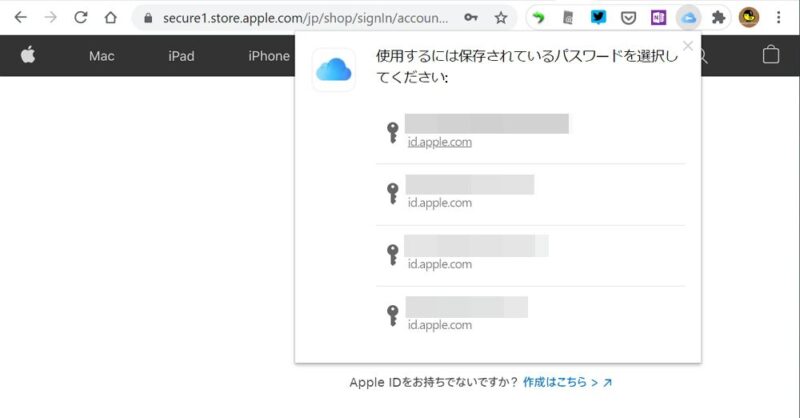




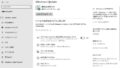
コメント